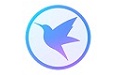 迅雷mac版是一款功能强劲由迅雷官方针对Mac OS系统推出的专业下载工具,迅雷mac版软件简洁高效且非常实用,下载速度稳定流畅。
迅雷mac版保持了Windows版本中支持全协议下载的优势,同样支持BT和eMule下载,弥补了Mac OS下缺乏P2SP下载软件的空白。
迅雷mac版是一款功能强劲由迅雷官方针对Mac OS系统推出的专业下载工具,迅雷mac版软件简洁高效且非常实用,下载速度稳定流畅。
迅雷mac版保持了Windows版本中支持全协议下载的优势,同样支持BT和eMule下载,弥补了Mac OS下缺乏P2SP下载软件的空白。
| 相关软件 | 版本说明 | 下载地址 |
|---|---|---|
| FileZilla | 绿色版 | 查看 |
| 迅雷7 | 极速版 | 查看 |
| EagleGet | 官方中文版 | 查看 |
| motrix | 官方版 | 查看 |
软件特色
1、迅雷mac版画面更加精致简洁,更多功能集中在一起,无广告无插件,您可以毫无负担的下载。
2、更稳定更流畅,专为Mac平台优化的内核,下载速度更快,离线下载更稳定。每一秒都是不一样的下载体验。
3、迅雷云播放。专为内存不够的Mac用户设计,一键搞定。
4、迅雷mac版拥有资源搜索和嗅探功能,让你不在繁琐的寻找视频资源。
5、软件宝库,下载更方便。

功能介绍
迅雷mac版页面简洁清爽,功能强大,无广告无插件
新增强力卸载功能,让卸载更彻底,释放更多硬盘空间
迅雷mac版优化卸载排序体验,帮助您更快找到想要卸载的应用
迅雷mac版新增添加Thunder Store到Dock栏引导,让您更方便的使用Thunder Store

安装步骤
1、首先在本站下载迅雷mac版软件包,下载完成后得到软件安装包,解压压缩包双击文件就可以进入软件许可协议界面,你可以先阅读协议后在点击界面下方的同意选项进入下一步。
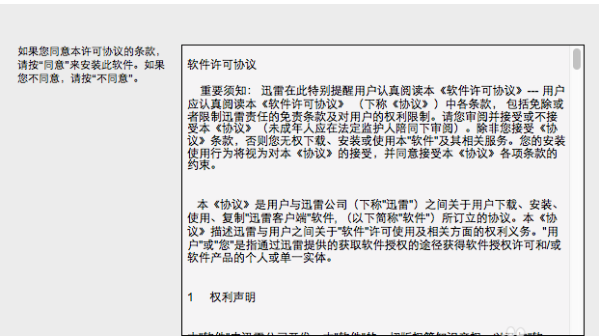
2、点击同意协议后,就会进入迅雷软件安装界面,如下图所示,出现软件安装的拖动界面,你只需要点击迅雷图标将它拖动到“Applications”中就可以开始安装迅雷软件了。
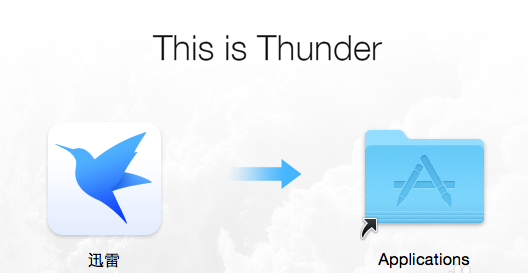
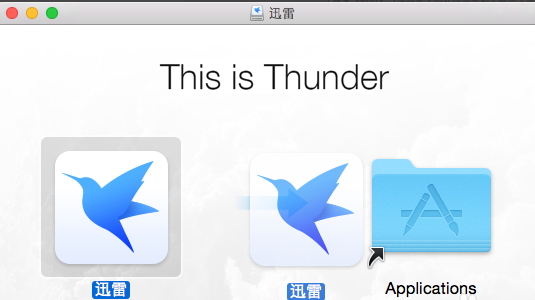
3、如果你之前安装过迅雷,它会提示你系统已经存在名称为“Thunder”的较旧项目,是否要替换,我们点击替换选项就可以进入下一步。

4、如下图所示,正在将“Thunder.app”拷贝到“应用程序”,你只需要耐心等待进度条完成就可以了,下方还有预估的时间,是比较快的。
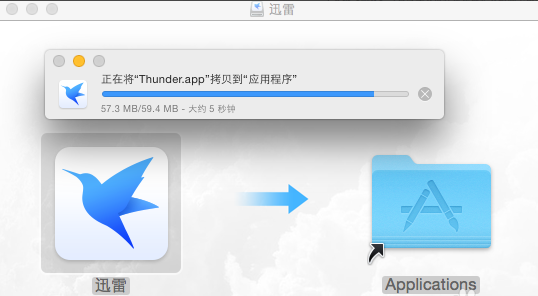
6、mac版迅雷安装成功后,会弹出浏览器插件安装提醒,为了让你在浏览器中点击链接后可以使用迅雷下载,需要安装下方的插件,你可以根据要求进行安装就可以了。
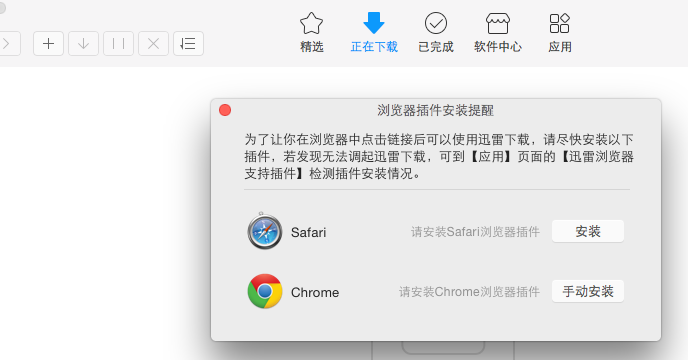
使用方法
1、首先在本站下载安装好了迅雷mac版软件后,你可以在设备中打开浏览器,然后打开迅雷的插件,如下图所示,你可以按照下图中的步骤进行操作。
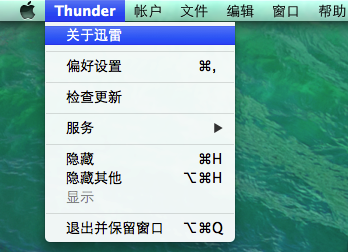
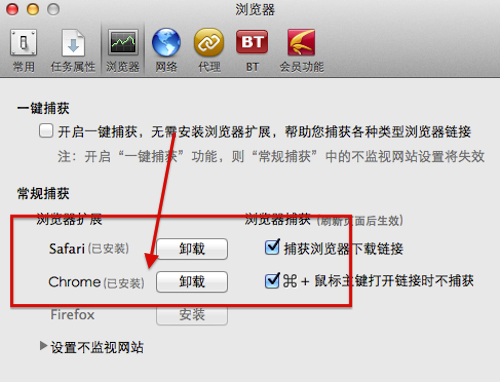
2、如果不想在浏览器中进行下载,你可以可以直接复制软件的下载链接,如下图所示,复制下载链接后你可以粘贴到迅雷的新建任务栏中,然后就可以通过迅雷软件进行下载,这种下载速度也是很快的,操作也比较简单,可以来试试。
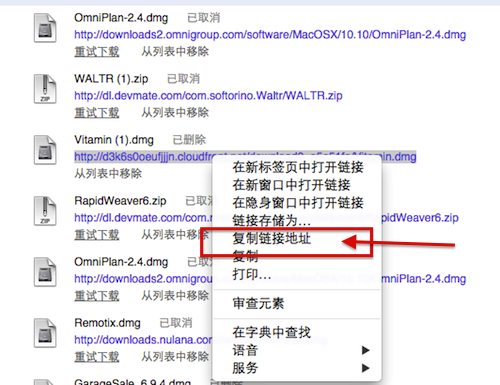
3、将软件的下载链接复制后,打开迅雷软件,然后如下图所示,在迅雷软件主界面,点击“+”新建任务,然后在弹出的框中粘贴你复制的软件下载链接,然后点击下方的立即下载就可以下载了。
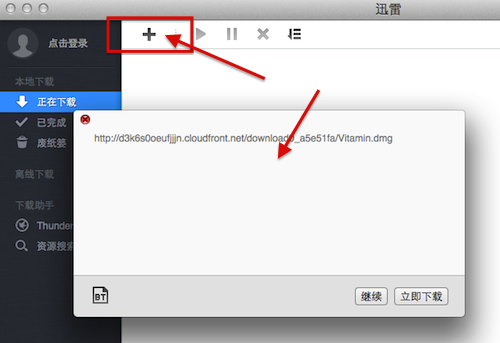
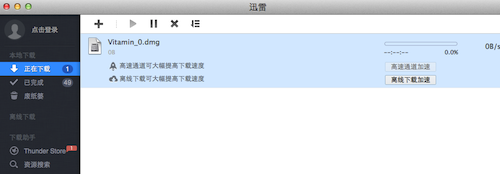
4、如果你的链接是bt磁力链接,你可以可是使用上面的方法,复制链接地址,然后新建任务粘贴后点击下载就可以进行了。非常的方便。
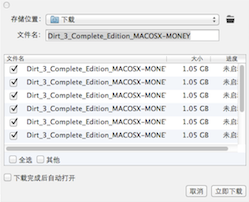
5、如果你找不到图片等要下载的链接地址,可以鼠标右键点击图片,然后会弹出选项栏。我们点击复制链接地址就可以成功复制了,接下来粘贴到迅雷中就可以进行下载了。
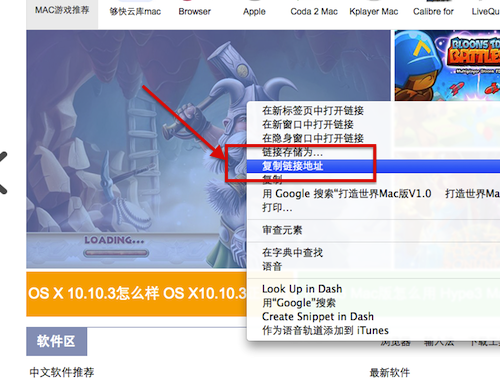
常见问题
迅雷Mac版下载速度慢怎么办?
检查迅雷下载限速设置
1、首先安装好了迅雷软件后,点击迅雷的设置选项,然后进入下图中的界面,我们点击网络选项。然后在界面中会出现详细的下载方式,我们需要查看下载模式中的下载速速与上传速度有没有设置限速。如果有的话,请更改为“下载优先”选项,如下图所示
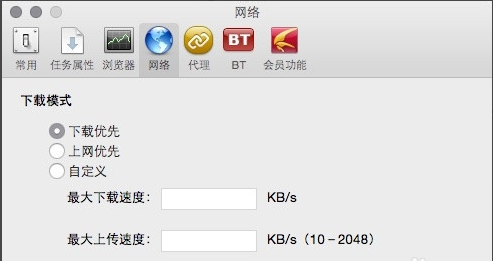
2、有一些路由器也可能会造成下载速度慢的问题,对下载进行限速,如果你有能力的话可以对路由器进行设置,将限速状态关闭就可以了。如下图所示。
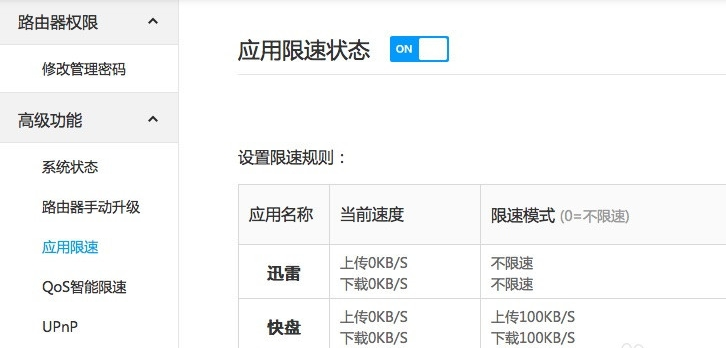
更新日志
任务属性增加资源类别和连通情况显示;
网络检测功能优化;
针对下载无速度的部分情况进行优化;
优化BT文件默认勾选文件逻辑。

 百度网盘 7.27.1.5
百度网盘 7.27.1.5
 比特彗星(BitComet) 免费版 v2.04
比特彗星(BitComet) 免费版 v2.04
 MTV下载伴侣 v3.0.3.1官方版
MTV下载伴侣 v3.0.3.1官方版
 比特精灵 v3.6.0.550
比特精灵 v3.6.0.550
 迅雷X v10.1.38.884
迅雷X v10.1.38.884
 IDM下载器 中文版v6.41.12.1
IDM下载器 中文版v6.41.12.1






















































